本文是对shell以及文本三剑客grep、sed、awk进行科普,如果对shell脚步不是非常熟悉的同学,很欢迎仔细读本文。 如果对理论不敢兴趣,可以直接跳到,grep使用实例,sed使用实例,awk使用实例 本文纯原创,感谢支持 Shell是命令解释器(command interpreter),是Unix操作系统的用户接口,程序从用户接口得到输入信息,shell将用户程序及其输入翻译成操作系统内核(kernel)能够识别的指令,并且操作系统内核执行完将返回的输出通过shell再呈现给用户 指.sh结尾的脚本 第一行内容在脚本的首行左侧,表示脚本将要调用的shell解释器,内容如下: 注释符号# 放在需注释内容的前面,如下: 可执行内容和shell结构 2、一个完整的shell脚本 3、尝试运行我们第一个shell脚本 本文不是主要讲shell脚本,如有兴趣,可以关注下一篇文章 windows是通过图形界面操作的,而linux是通过shell操作一个个命令的。 ls 列出文件的目录 cd 进入目录 ps 查看正在运行软件 ps 某一个线程,如我查看docker线程 find 查看linux中某一个文件的路径 pwd查看当前工作目录 rm 删除文件 如果对shell基本操作有兴趣可以自己百度,下面进入正题,文本处理三剑客,grep、sed、awk Linux系统中grep命令是一种强大的文本搜索工具,它能使用正则表达式搜索文本,并把匹配的行打印出来。grep全称是Global Regular Expression Print,表示全局正则表达式版本,它的使用权限是所有用户。 grep [options] 本文只介绍一种使用方法,就是如何在复杂的文本中查找出自己想要东西 改进,采用grep过滤,把docker进程过滤出来 把java进程过滤出来,发现我没有运行java程序 (2)、为了方便大家理解,我们创建一个文件来进行解释,请大家消化吸收一下参数的意义 (3)、正则表达式 sed是一种流编辑器,它是文本处理中非常重要的工具,能够完美的配合正则表达式使用,功能不同凡响。处理时,把当前处理的行存储在临时缓冲区中,称为“模式空间”(pattern space),接着用sed命令处理缓冲区中的内容,处理完成后,把缓冲区的内容送往屏幕。接着处理下一行,这样不断重复,直到文件末尾。文件内容并没有 改变,除非你使用重定向存储输出。Sed主要用来自动编辑一个或多个文件;简化对文件的反复操作;编写转换程序等。 常用命令 还有两个最重要的参数(-n -i) -n 使用安静(silent)模式。在一般 sed 的用法中,所有来自 STDIN 的数据一般都会被列出到终端上。但如果加上 -n 参数后,则只有经过sed 特殊处理的那一行(或者动作)才会被列出来。 -i 直接替换原文件,不加-i都不会修改原文件,只是输出或者放置内存中。 以上都是我亲手测试过才写出来,希望读者可以跟我一起写一遍 以上重现了 当你将 windows 系统中的文件复制到 linux 后,这个文件每行都会以 rn 结尾,在linux下是无法执行的。 (2)、为了方便大家理解,我们创建一个文件来进行解释,请大家消化吸收一下参数的意义 sed最重要的s命令,查找替换 awk是一个强大的文本分析工具,相对于grep的查找,sed的编辑,awk在其对数据分析并生成报告时,显得尤为强大。简单来说awk就是把文件逐行的读入,默认以空格为分隔符将每行切片,切开的部分再进行各种分析处理。 awk是行处理器,相比较屏幕处理的优点,在处理庞大文件时不会出现内存溢出或是处理缓慢的问题,通常用来格式化文本信息 awk处理过程: 依次对每一行进行处理,然后输出 awk 参数 ’ BEGIN{} // {action1;action2} ’ END{} 文件名 案例: 统计 /etc/passwd 文件中包含root行的总数 (1)把当前网卡地址都打印出来 由以上的分析 关于shell、文本处理三剑客grep sed awk,学习的唯一途径,就是多写,先学习基本的用法,然后根据自己的想法,就可以产生无限的可能 本人长期从事java后台开发,如果有疑问请在下方评论,看到就会及时回复
文章目录
前言
一、什么是shell
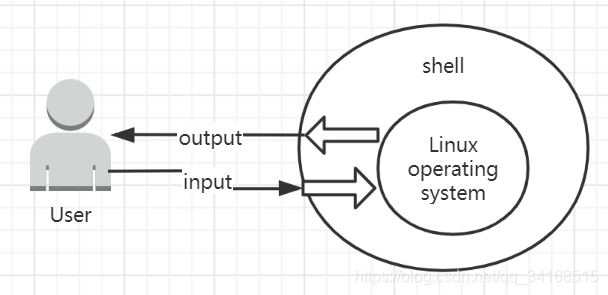
shell脚本
1、一个shell脚本通常包含如下部分:
#!/bin/bash
first.sh#!/bin/bash # my firest shell echo "hello world" 1、创建文件夹 mkdir /usr/local/myshell 2、创建文件 vi /usr/local/myshell/first.sh 3、复制我们的shell脚本 4、赋予执行文件权限 chmod +x /usr/local/myshell/first.sh 5、执行文件 /usr/local/myshell/first.sh 6、执行结果 hello world 大白话
二、shell常用操作
[root@k8s-master /]# ls bin boot dev etc home lib lib64 media mnt opt proc root run sbin srv sys tmp usr var [root@k8s-master /]# cd usr/local/myshell/ [root@k8s-master myshell]# [root@k8s-master myshell]# ps -aux USER PID %CPU %MEM VSZ RSS TTY STAT START TIME COMMAND root 1 0.3 0.1 125900 3716 ? Ss 5月07 3:15 /usr/lib/systemd/systemd --switched-root --system --deserialize 22 root 2 0.0 0.0 0 0 ? S 5月07 0:00 [kthreadd] root 4 0.0 0.0 0 0 ? S< 5月07 0:00 [kworker/0:0H] root 6 0.0 0.0 0 0 ? S 5月07 0:52 [ksoftirqd/0] [root@k8s-master myshell]# ps -ef|grep docker root 1035 1 2 5月07 ? 00:25:57 /usr/bin/dockerd root 1184 1035 0 5月07 ? 00:03:02 docker-containerd --config /var/run/docker/containerd/containerd.toml
为了节省时间,最好指定某一个路径,按照名字进行查找查找路径etc下,名字为password开头的文件 [root@k8s-master myshell]# find /etc -name password* /etc/openldap/certs/password /etc/pam.d/password-auth-ac /etc/pam.d/password-auth [root@k8s-master myshell]# pwd /usr/local/myshell
mv 移动文件
cp 复制文件
cat 查看文件
vi 编辑文件三、文本处理三剑客 — 搜索工具grep
1.什么是grep
2.格式
3.主要参数
[options]主要参数: -c:只输出匹配行的计数。 -i:不区分大小写(只适用于单字符)。 -h:查询多文件时不显示文件名。 -l:查询多文件时只输出包含匹配字符的文件名。 -n:显示匹配行及行号。 -s:不显示不存在或无匹配文本的错误信息。 -v:显示不包含匹配文本的所有行。 -w: 完全匹配 4.pattern正则表达式主要参数:
: 忽略正则表达式中特殊字符的原有含义。 ^:匹配正则表达式的开始行。 $: 匹配正则表达式的结束行。 <:从匹配正则表达式的行开始。 >:到匹配正则表达式的行结束。 [ ]:单个字符,如[A]即A符合要求 。 [ - ]:范围,如[A-Z],即A、B、C一直到Z都符合要求 。 。:所有的单个字符。 * :有字符,长度可以为0。 5. grep使用实例
(1)、直接查找进程, 发现数量实在太多[root@k8s-master myshell]# ps -ef UID PID PPID C STIME TTY TIME CMD root 1 0 0 5月07 ? 00:03:27 /usr/lib/systemd/systemd --switched-root --system --deserialize 22 root 2 0 0 5月07 ? 00:00:00 [kthreadd] root 4 2 0 5月07 ? 00:00:00 [kworker/0:0H] root 6 2 0 5月07 ? 00:00:56 [ksoftirqd/0] 。。。 [root@k8s-master myshell]# ps -ef|grep docker root 1035 1 2 5月07 ? 00:27:53 /usr/bin/dockerd root 1184 1035 0 5月07 ? 00:03:14 docker-containerd --config /var/run/docker/containerd/containerd.toml [root@k8s-master myshell]# ps -ef|grep java root 92443 66231 0 03:22 pts/0 00:00:00 grep --color=auto java cat /usr/local/myshell/greptest 大狗 花色 1岁 5.2斤 小狗 红色 0.8岁 5.3斤 花猫 白色 1.8岁 4.2斤 兔子 黑色 0.7岁 2.3斤
[root@k8s-master myshell]# cat /usr/local/myshell/greptest | grep -c 狗 2
[root@k8s-master myshell]# cat /usr/local/myshell/greptest | grep -n 花 1:大狗 花色 1岁 5.2斤 3:花猫 白色 1.8岁 4.2斤
[root@k8s-master myshell]# cat /usr/local/myshell/greptest | grep -nv 花 2:小狗 红色 0.8岁 5.3斤 4:兔子 黑色 0.7岁 2.3斤
以大开头的[root@k8s-master myshell]# cat /usr/local/myshell/greptest | grep ^大 大狗 花色 1岁 5.2斤 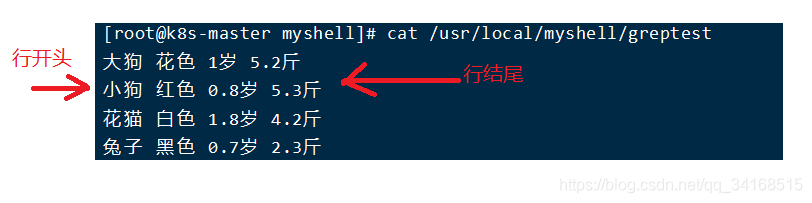
[root@k8s-master myshell]# cat /usr/local/myshell/greptest | grep 3斤$ 小狗 红色 0.8岁 5.3斤 兔子 黑色 0.7岁 2.3斤
[root@k8s-master myshell]# cat /usr/local/myshell/greptest | grep [花岁] 大狗 花色 1岁 5.2斤 小狗 红色 0.8岁 5.3斤 花猫 白色 1.8岁 4.2斤 兔子 黑色 0.7岁 2.3斤 
[root@k8s-master myshell]# cat /usr/local/myshell/greptest | grep [4-6] 大狗 花色 1岁 5.2斤 小狗 红色 0.8岁 5.3斤 花猫 白色 1.8岁 4.2斤
-w: 完全匹配 [root@k8s-master myshell]# cat /usr/local/myshell/greptest | grep -w 1. 大狗 花色 1岁 5.2斤
[root@k8s-master myshell]# cat /usr/local/myshell/greptest | grep -w 1* 花猫 白色 1.8岁 4.2斤 四、文本处理三剑客 — 流编辑器sed
1. 什么是sed
2. sed命令常用参数
函数命令
说明
1,n
需要操作的行,第一行至第N行
s
search 查找替换,这个命令使用最多
a
append 添加
i
insert 插入
c
替换
d
删除行
p
打印
3. sed使用实例
(1)、当你将 windows 系统中的文件复制到 linux 后,这个文件每行都会以 rn 结尾,sed 可以轻易将其转换为 linux 格式的文件,使用n 结尾的文件:#filename.sh 需要将rn 结尾替换n结尾 sed -i 's/r$//' filename.sh 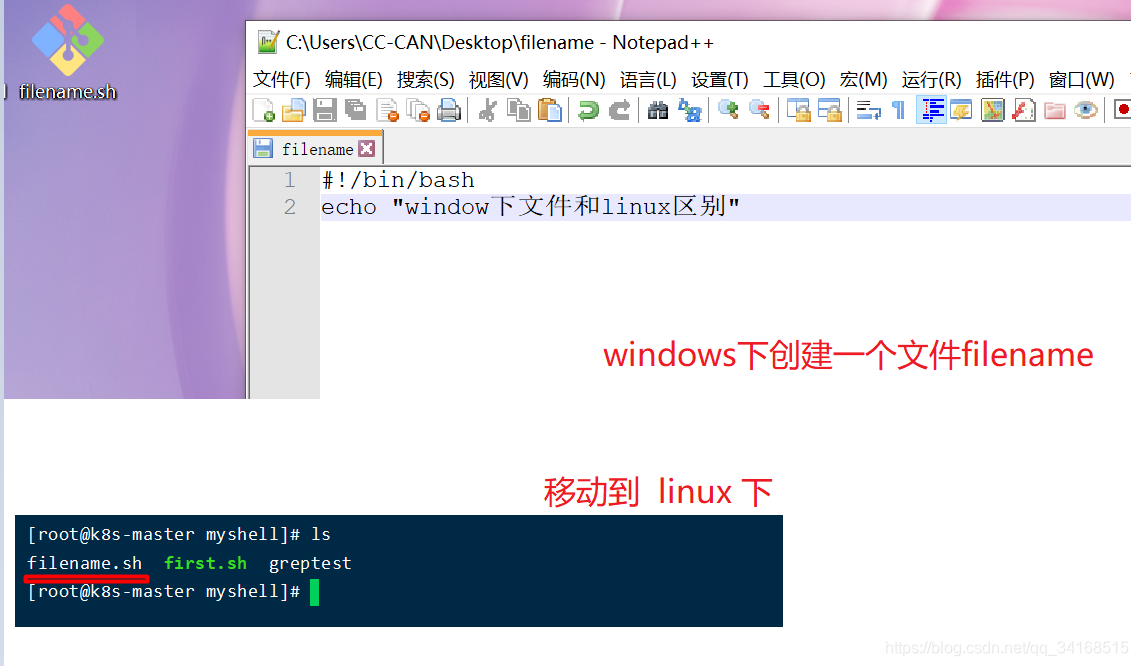
1.授权 [root@k8s-master myshell]# chmod +x filename.sh 2.执行,报错 [root@k8s-master myshell]# ./filename.sh -bash: ./filename.sh: /bin/bash^M: 坏的解释器: 没有那个文件或目录 [root@k8s-master myshell]#
解决方案[root@k8s-master myshell]# sed -i 's/r$//' filename.sh # 运行成功 [root@k8s-master myshell]# ./filename.sh window下文件和linux区别 [root@k8s-master myshell]# cat sedtest 111 222 333 444 555
[root@k8s-master myshell]# sed -n '3,5p' sedtest 333 444 555
[root@k8s-master myshell]# sed '3,5p' sedtest 111 222 333 333 444 444 555 555
[root@k8s-master myshell]# sed '3,5d' sedtest 111 222
[root@k8s-master myshell]# sed -i '3,5d' sedtest [root@k8s-master myshell]# cat sedtest 111 222
[root@k8s-master myshell]# sed -i '2c aaa' sedtest [root@k8s-master myshell]# cat sedtest 111 aaa
[root@k8s-master myshell]# sed -i '2i ccc' sedtest [root@k8s-master myshell]# cat sedtest 111 ccc aaa
[root@k8s-master myshell]# sed -i '3a nnn' sedtest [root@k8s-master myshell]# cat sedtest 111 ccc aaa nnn
[root@k8s-master myshell]# sed -i '1c iii' sedtest [root@k8s-master myshell]# cat sedtest iii ccc aaa nnn
sed “s/查找/替换/g” g表示一行全部替换,默认一行只替换第一个
9. 将c替换为灿[root@k8s-master myshell]# sed "s/c/灿/" sedtest iii 灿cc aaa nnn
[root@k8s-master myshell]# sed "s/c/灿/g" sedtest iii 灿灿灿 aaa nnn
[root@k8s-master myshell]# sed "s/^////g" sedtest //iii //ccc //aaa //nnn
[root@k8s-master myshell]# sed "s/$/;/g" sedtest iii; ccc; aaa; nnn;
[root@k8s-master myshell]# sed "s/a/+/2" sedtest iii ccc a+a nnn
[root@k8s-master myshell]# sed "s/i/我/g;s/n/帅/g" sedtest 我我我 ccc aaa 帅帅帅 五、文本处理三剑客 — 文本分析工具awk
1. 什么是awk
2. awk的用法:
参数: -F 指定分隔符 -f 调用脚本 -v 定义变量
root@k8s-master etc]# awk 'BEGIN{X=0}/root/{X+=1}END{print "I find",X,"root lines"}' /etc/passwd I find 2 root lines 3. awk中字符的含义:
$0
表示整个当前行
$1
每行第一个字段
NF
字段数量变量
NR
每行的记录号,多文件记录递增
FNR
与NR类似,不过多文件记录不递增,每个文件都从1开始
t
制表符
n
换行符
FS
BEGIN时定义分隔符
RS
输入的记录分隔符, 默认为换行符(即文本是按一行一行输入)
~
包含
!~
不包含
==
等于,必须全部相等,精确比较
!=
不等于,精确比较
&&
逻辑与
+
匹配时表示1个或1个以上
/[0-9][0-9]+/
两个或两个以上数字
/[0-9][0-9]*/
一个或一个以上数字
OFS
输出字段分隔符, 默认也是空格,可以改为其他的
ORS
输出的记录分隔符,默认为换行符,即处理结果也是一行一行输出到屏幕
-F [:#/]
定义了三个分隔符
4. awk使用实例
[root@k8s-master etc]# ifconfig | awk '{if($1=="inet")print $2}' 10.244.0.1 172.17.0.1 192.168.102.11 10.244.0.0 127.0.0.1
$1 代表第一行, 等于inet, 输出第二行
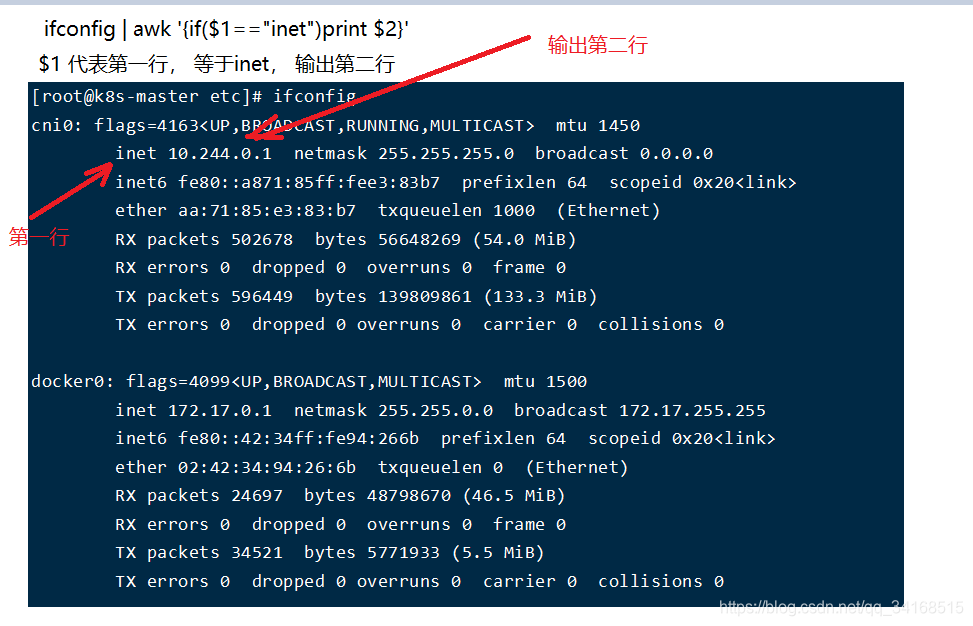
(2) 为了掩饰方便,我选择了使用 /etc/passwd 这个文件来给大家进行演示
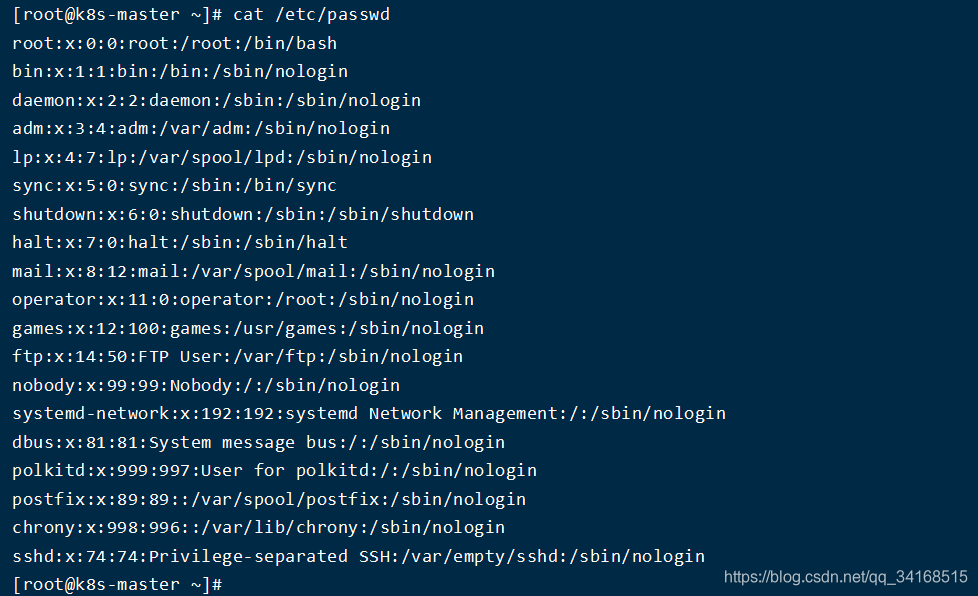
[root@k8s-master ~]# awk -F: '{print $1}' /etc/passwd root bin daemon adm lp 。。。
[root@k8s-master ~]# awk -F: '{print $1 $2}' /etc/passwd rootx binx daemonx admx lpx 。。。
[root@k8s-master ~]# awk -F: '{print $1,$3,$6}' OFS="t" /etc/passwd root 0 /root bin 1 /bin daemon 2 /sbin adm 3 /var/adm lp 4 /var/spool/lpd 。。。
[root@k8s-master ~]# awk -F: '{print $1; print $2}' /etc/passwd root x bin x daemon x 。。。
[root@k8s-master ~]# awk -F: '{print NF}' /etc/passwd 7 7 7 7 7 。。。
[root@k8s-master ~]# awk -F: 'NR==5{print}' /etc/passwd lp:x:4:7:lp:/var/spool/lpd:/sbin/nologin
[root@k8s-master ~]# awk -F: '{print}' /etc/passwd > awktest.txt [root@k8s-master ~]# ls 1.txt anaconda-ks.cfg awktest.txt first.sh flannel-v0.11.0-amd64 logs wr [root@k8s-master ~]# cat awktest.txt root:x:0:0:root:/root:/bin/bash bin:x:1:1:bin:/bin:/sbin/nologin daemon:x:2:2:daemon:/sbin:/sbin/nologin adm:x:3:4:adm:/var/adm:/sbin/nologin lp:x:4:7:lp:/var/spool/lpd:/sbin/nologin 。。。
[root@k8s-master ~]# awk -F: '/root/{print }' /etc/passwd root:x:0:0:root:/root:/bin/bash operator:x:11:0:operator:/root:/sbin/nologin
[root@k8s-master ~]# awk -F: '($1=="root"){print}' /etc/passwd root:x:0:0:root:/root:/bin/bash
[root@k8s-master ~]# awk -F: '($1=="root"||$1=="ftp"){print}' /etc/passwd root:x:0:0:root:/root:/bin/bash ftp:x:14:50:FTP User:/var/ftp:/sbin/nologin
[root@k8s-master ~]# awk -F: '{if($1~/mail/) {print $1} else {print $2}}' /etc/passwd x x x x x x x x mail x x x x x x x x x x
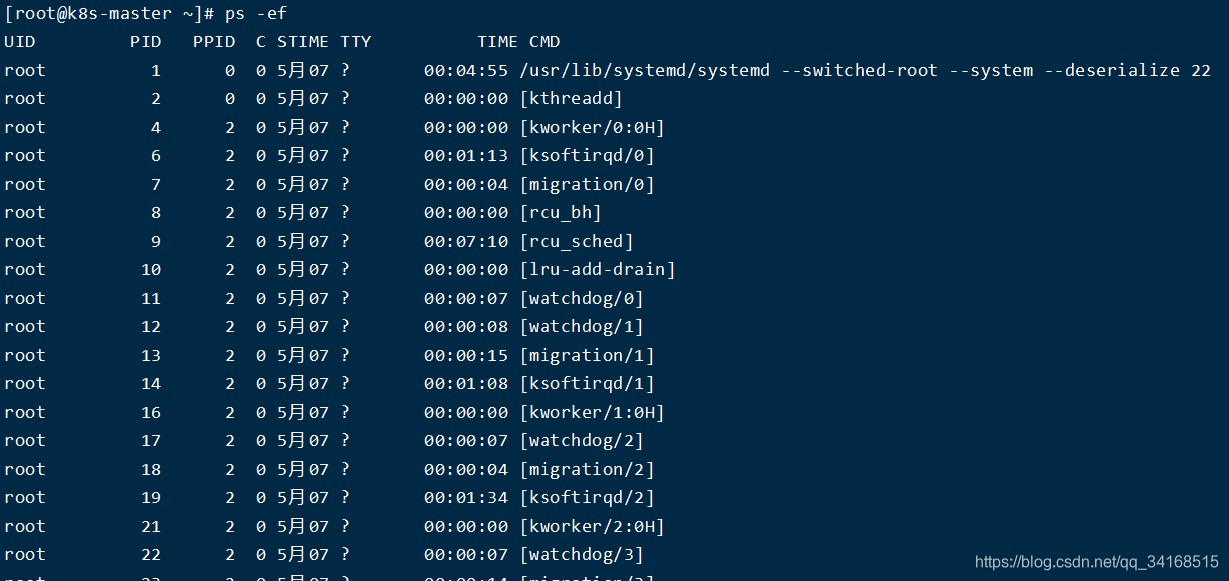
[root@k8s-master ~]# ps -ef | awk '$1!="root" {print}' UID PID PPID C STIME TTY TIME CMD polkitd 769 1 0 5月07 ? 00:00:38 /usr/lib/polkit-1/polkitd --no-debug chrony 773 1 0 5月07 ? 00:00:00 /usr/sbin/chronyd dbus 784 1 0 5月07 ? 00:08:12 /usr/bin/dbus-daemon --system --address=systemd: --nofork --nopidfile --systemd-activation postfix 1227 1221 0 5月07 ? 00:00:00 qmgr -l -t unix -u postfix 2343 1221 0 11:07 ? 00:00:00 pickup -l -t unix -u
[root@k8s-master ~]# ps -ef | awk '$2>100000 {print}' UID PID PPID C STIME TTY TIME CMD root 100167 2 0 10:54 ? 00:00:00 [kworker/3:2] root 105069 2 0 10:56 ? 00:00:00 [kworker/u256:2]
[root@k8s-master ~]# ps -ef | awk '{print $1":"$2}' UID:PID root:1 root:2 root:4 root:6 root:7 root:8
[root@k8s-master ~]# ps -ef | awk '{print FNR,$0}' 1 UID PID PPID C STIME TTY TIME CMD 2 root 1 0 0 5月07 ? 00:04:58 /usr/lib/systemd/systemd --switched-root --system --deserialize 22 3 root 2 0 0 5月07 ? 00:00:00 [kthreadd] 4 root 4 2 0 5月07 ? 00:00:00 [kworker/0:0H] 5 root 6 2 0 5月07 ? 00:01:14 [ksoftirqd/0] 6 root 7 2 0 5月07 ? 00:00:04 [migration/0] 7 root 8 2 0 5月07 ? 00:00:00 [rcu_bh] 8 root 9 2 0 5月07 ? 00:07:13 [rcu_sched] 9 root 10 2 0 5月07 ? 00:00:00 [lru-add-drain] 六、作者有话要说
本网页所有视频内容由 imoviebox边看边下-网页视频下载, iurlBox网页地址收藏管理器 下载并得到。
ImovieBox网页视频下载器 下载地址: ImovieBox网页视频下载器-最新版本下载
本文章由: imapbox邮箱云存储,邮箱网盘,ImageBox 图片批量下载器,网页图片批量下载专家,网页图片批量下载器,获取到文章图片,imoviebox网页视频批量下载器,下载视频内容,为您提供.
阅读和此文章类似的: 全球云计算
 官方软件产品操作指南 (170)
官方软件产品操作指南 (170)